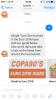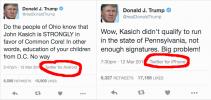Shorts zijn korte video's en ze zijn eigenlijk het antwoord van YouTube op TikTok. En vergelijkbaar met hoe je TikTok-video's kunt maken en plaatsen met behulp van de TikTok-app, kun je Shorts rechtstreeks vanuit de mobiele YouTube-app opnemen, bewerken en posten.
En in deze gids laten we u zien hoe u precies dat doet. Blijf lezen om te leren hoe je een Short plaatst op Youtube.
Aanbevolen video's
Eenvoudig
10 minuten
Een mobiel apparaat
De mobiele YouTube-app
Hoe een korte film op YouTube te plaatsen
Voor de doeleinden van deze handleiding gaan we ons voornamelijk richten op het opnemen en plaatsen van een YouTube Shorts-video, allemaal vanuit de mobiele YouTube-app.
Je hoeft je Shorts-video's echter niet altijd op te nemen met de YouTube-app en we zullen in de onderstaande stappen ook vermelden hoe je een bestaande video als Short kunt uploaden.
Zo plaats je een Short op YouTube:
Stap 1: Open de YouTube-app op je mobiele apparaat en log in op je account als je dat nog niet hebt gedaan.
Opmerking: als je je video opneemt met de YouTube-app, houd er dan rekening mee dat op dit moment volgens Google, kunt u dit niet doen op een tablet en moet u dit op uw telefoon doen.
Stap 2: Selecteer de Plusteken pictogram onderaan uw scherm.

Verwant
- Hoe u uw Facebook-feed kunt instellen om de meest recente berichten weer te geven
- YouTube maakt het voor nieuwe videomakers gemakkelijker om geld te verdienen
- YouTube versoepelt de regels rond vloeken en demonetiseren
Stap 3: Selecteer in het menu dat verschijnt Maak een Short (als je je video opneemt in de app).
Als je een bestaande video uploadt: Selecteer Upload een video in plaats daarvan en kies vervolgens de video die je wilt uploaden. Trim indien nodig uw video en selecteer vervolgens Volgende. Voeg eventuele extra's zoals filters en tekst toe en selecteer vervolgens Volgende. Vul de gevraagde gegevens in het volgende scherm in, kies uw instellingen en selecteer vervolgens Kort uploaden.
Als je hebt geselecteerd Maak een Short, ga naar stap vier. Je moet toegang tot de camera en microfoon van je telefoon toestaan als je dat nog niet hebt gedaan.

Stap 4: U zou een video-opnamescherm moeten zien. U kunt maximaal 15 seconden of 60 seconden opnemen. U kunt schakelen tussen deze videolengte-opties door de 15s of jaren 60 pictogram in de rechterbovenhoek. Wanneer je klaar bent om op te nemen, selecteer je de grote rode cirkel Dossier knop om de opname te starten. Tik op het rode vierkant Stop knop om de opname te stoppen.
Dit scherm biedt ook enkele kleine bewerkingsopties aan de rechterkant van het scherm. Selecteer de Pijl naar beneden pictogram aan de rechterkant van het scherm om alle bewerkingsopties en de namen van elke optie te zien. Deze opties omvatten zaken als bijsnijden, retoucheren, filters toevoegen en een groen schermeffect toevoegen.

Stap 5: Als je klaar bent met opnemen en bewerken, selecteer je de witte Vinkje icoon. Je wordt dan naar een ander scherm geleid dat een voorbeeld van je video tot nu toe zal weergeven. In dit scherm kun je ook dingen doen zoals geluidsfragmenten, tekst en filters toevoegen. Wanneer u klaar bent met dit scherm, selecteert u Volgende.

Stap 6: Op de Details toevoegen scherm, moet je een bijschrift toevoegen aan je video en de zichtbaarheidsinstelling van je video selecteren, kies je publiek (Is het voor kinderen of niet?), en kies je instelling voor hoe je reacties hiervoor wilt afhandelen video.
Als je daarmee klaar bent, selecteer je Kort uploaden om je Short op YouTube te plaatsen.

Aanbevelingen van de redactie
- Instagram-threads: wat u moet weten en hoe u zich kunt aanmelden
- Hoe u uw Instagram-account kunt deactiveren (of verwijderen)
- Dit zijn de 10 meest bekeken YouTube-video's aller tijden
- Hoe een gratis antecedentenonderzoek uit te voeren
- Hoe reposts op TikTok ongedaan te maken (en waarom zou je dat moeten doen)
Upgrade je levensstijlDigital Trends helpt lezers de snelle wereld van technologie in de gaten te houden met het laatste nieuws, leuke productrecensies, verhelderende hoofdartikelen en unieke sneak peeks.